Einleitung
Dieses Dokument beschreibt ein Konfigurationsbeispiel für Hochverfügbarkeit (HA) in einem Firewall Management Center (FMC).
Voraussetzungen
Anforderungen
Es gibt keine spezifischen Anforderungen für dieses Dokument.
Verwendete Komponenten
Die Informationen in diesem Dokument basieren auf Secure FMC für VMware v7.2.5.
Die Informationen in diesem Dokument beziehen sich auf Geräte in einer speziell eingerichteten Testumgebung. Alle Geräte, die in diesem Dokument benutzt wurden, begannen mit einer gelöschten (Nichterfüllungs) Konfiguration. Wenn Ihr Netzwerk in Betrieb ist, stellen Sie sicher, dass Sie die möglichen Auswirkungen aller Befehle kennen.
Hintergrundinformationen
Spezifische Anforderungen für dieses Dokument:
- Beide FMC-Peers müssen dieselbe Softwareversion, dasselbe Update für Angriffsregeln, dieselbe Schwachstellendatenbank und dasselbe Lightweight Security Package verwenden.
- Beide FMC-Peers müssen dieselbe Kapazität oder Hardwareversion aufweisen.
- Beide FMCs erfordern eine separate Lizenz.
Eine vollständige Liste der Anforderungen finden Sie im Administrationshandbuch.

Warnung: Wenn die aufgelisteten Anforderungen nicht übereinstimmen, kann die HA-Funktion nicht konfiguriert werden.
Dieses Verfahren wird auf allen Hardware-Appliances unterstützt.
Vorbereitungen
- Administratorzugriff auf beide FMCs gewährleisten
- Gewährleistung der Verbindung zwischen Verwaltungsschnittstellen
- Nehmen Sie sich einen Moment Zeit, um die Softwareversionen zu überprüfen und sicherzustellen, dass alle erforderlichen Upgrades durchgeführt werden.
Konfigurieren
Sekundäres FMC konfigurieren
Schritt 1: Melden Sie sich bei der grafischen Benutzeroberfläche (GUI) des Geräts des FMC an, das die Rolle des sekundären/Standby-Geräts übernehmen soll.
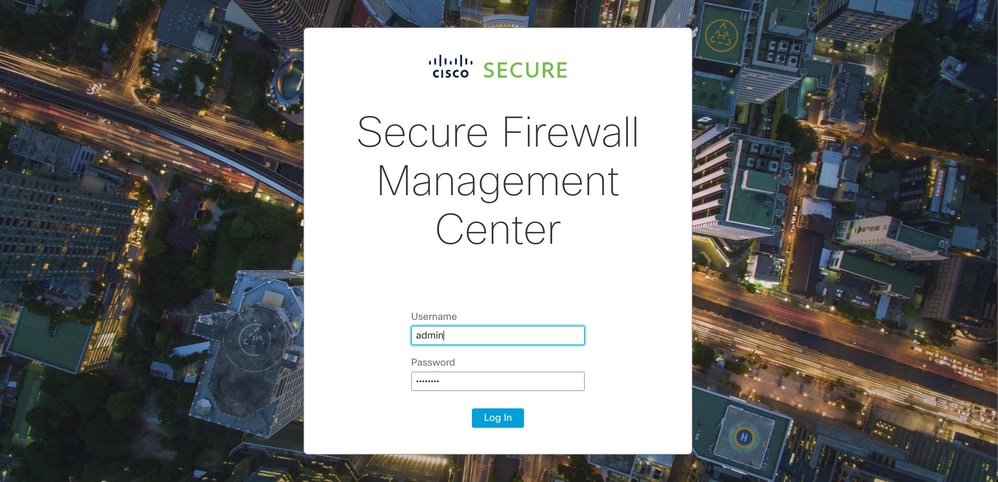 Bei FMC anmelden
Bei FMC anmelden
Schritt 2: Navigieren Sie zur Registerkarte Integration.
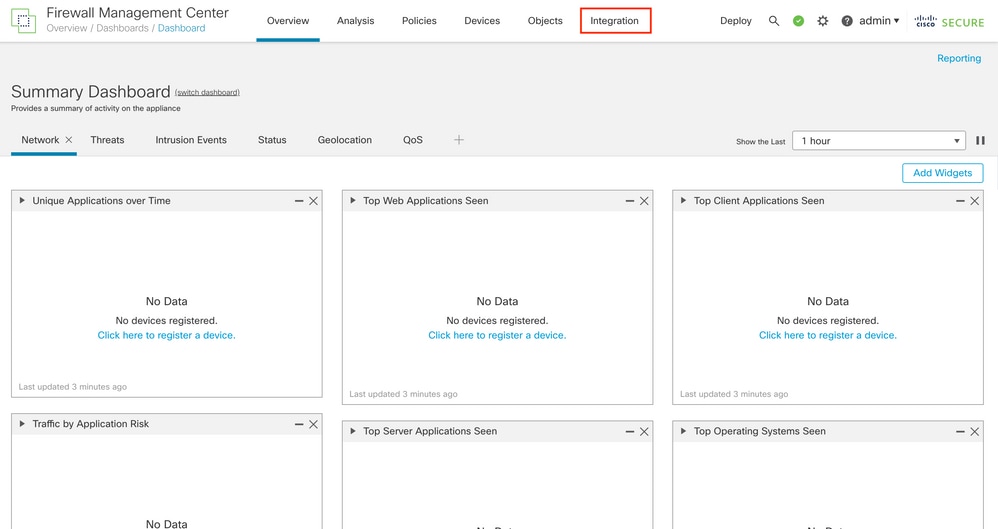 Zur Integration navigieren
Zur Integration navigieren
Schritt 3: Klicken Sie auf Weitere Integrationen.
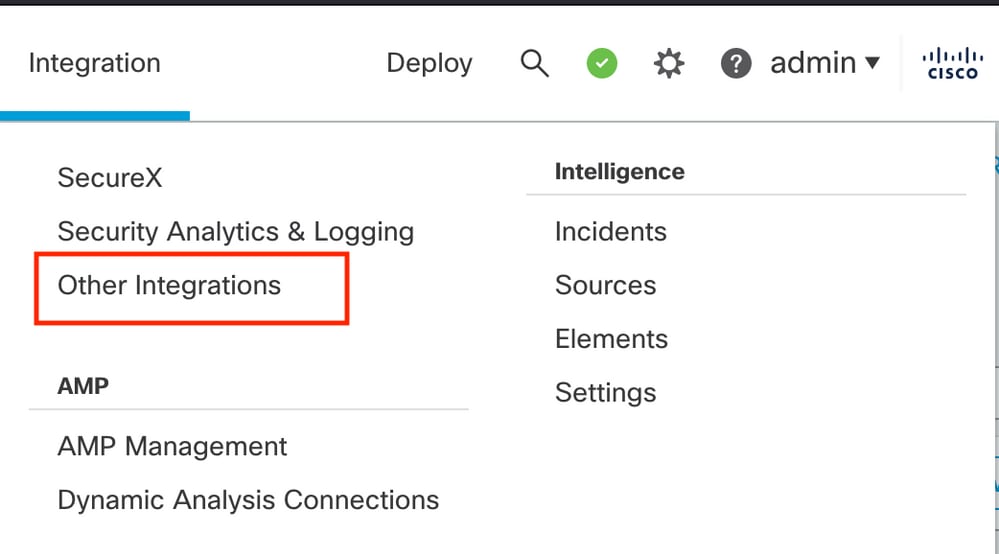 Zur anderen Integration navigieren
Zur anderen Integration navigieren
Schritt 4: Navigieren Sie zur Registerkarte "Hohe Verfügbarkeit".
 Navigation zur Hochverfügbarkeit
Navigation zur Hochverfügbarkeit
Schritt 5: Klicken Sie auf Sekundär.
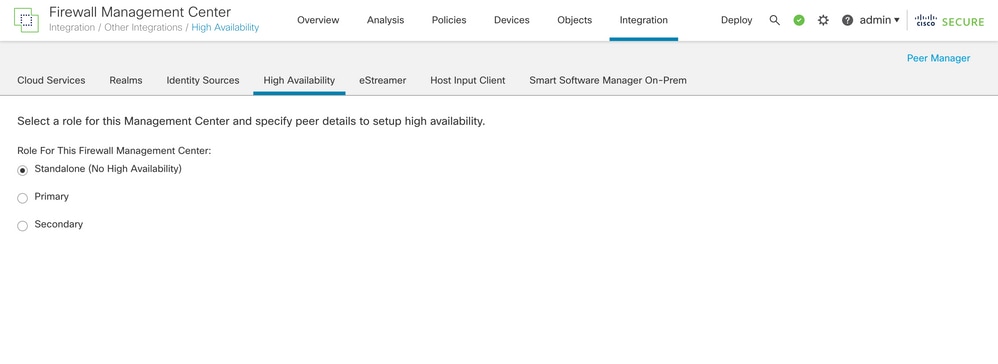 Informationen eingeben und gewünschte Rolle für aktuelles FMC auswählen
Informationen eingeben und gewünschte Rolle für aktuelles FMC auswählen
Schritt 6: Geben Sie Informationen zum primären/aktiven Peer ein, und klicken Sie auf Register.
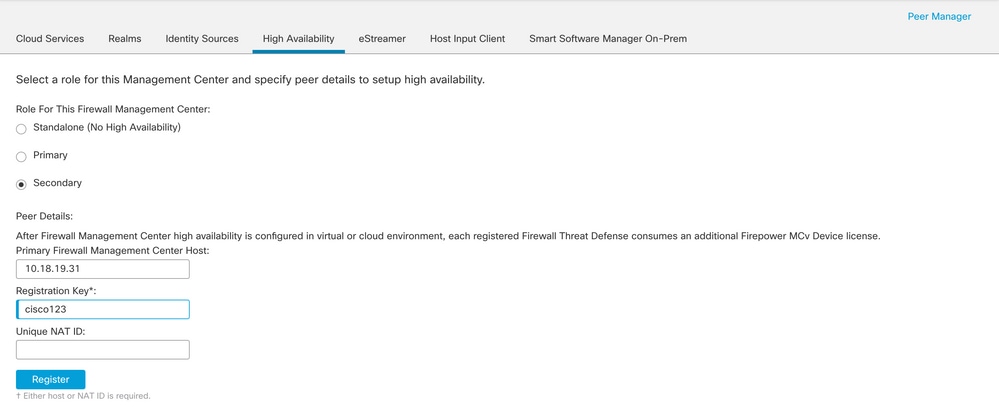

Anmerkung: Beachten Sie den Registrierungsschlüssel, da er für das aktive FMC verwendet wird.
Schritt 7. Diese Warnung fordert Sie zur Bestätigung auf, klicken Sie auf Yes.
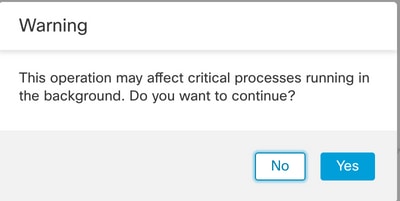

Anmerkung: Stellen Sie sicher, dass kein anderer Task ausgeführt wird, da die GUI neu gestartet wird, während HA erstellt wird.
Schritt 8: Bestätigen Sie, dass Sie den primären Peer registrieren möchten.
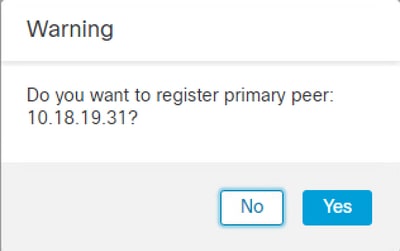

Warnung: Alle Informationen auf den Geräten/Richtlinien/Konfigurationen werden aus dem sekundären FMC entfernt, sobald die HA erstellt wurde.
Schritt 9: Überprüfen Sie, ob der Status des sekundären FMC "Ausstehend" lautet.

Primäres FMC konfigurieren
Wiederholen Sie die Schritte 1 bis 4 für das primäre/aktive FMC.
Schritt 5: Klicken Sie auf Primär.
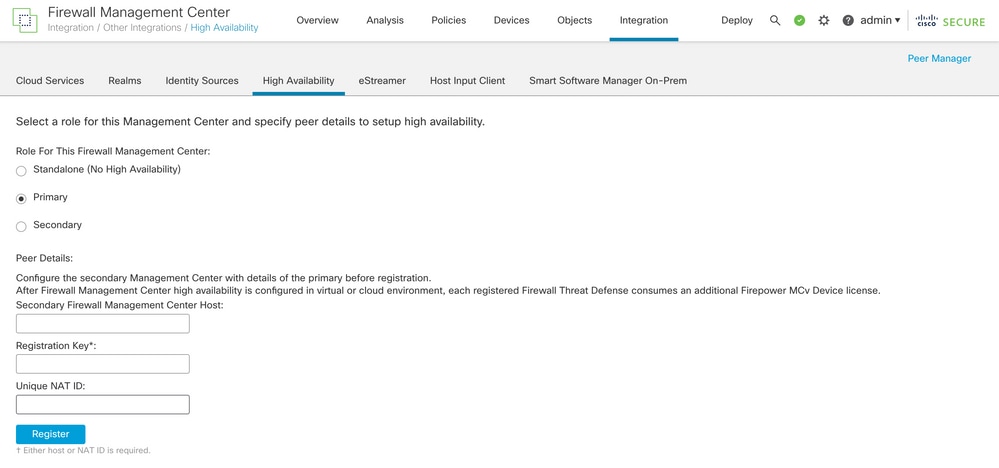
Schritt 6: Geben Sie die Informationen zum sekundären FMC ein, und klicken Sie auf Registrieren.
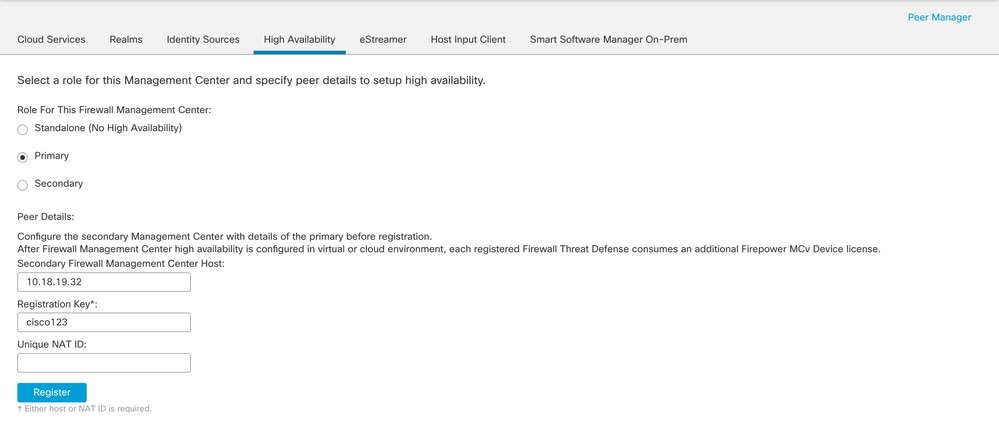

Anmerkung: Verwenden Sie denselben Registrierungsschlüssel wie das sekundäre FMC.
Schritt 7. Diese Warnung fordert Sie zur Bestätigung auf, klicken Sie auf Yes.
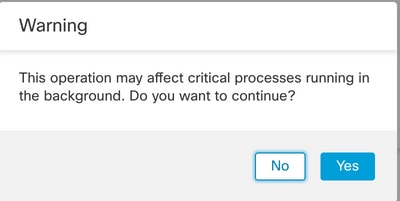

Anmerkung: Stellen Sie sicher, dass kein anderer Task ausgeführt wird.
Schritt 8: Bestätigen Sie, dass Sie sich für das sekundäre FMC registrieren möchten.
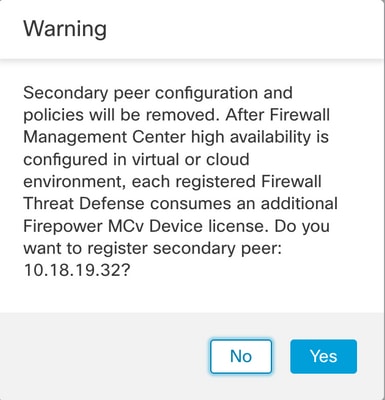

Anmerkung: Stellen Sie sicher, dass keine kritischen Informationen zum sekundären FMC vorliegen, da bei Annahme dieser Aufforderung alle Konfigurationen aus dem FMC entfernt werden.
Synchronisierung zwischen primärem und sekundärem Start Die Dauer hängt von der Konfiguration und den Geräten ab. Dieser Vorgang kann von beiden Einheiten aus überwacht werden.
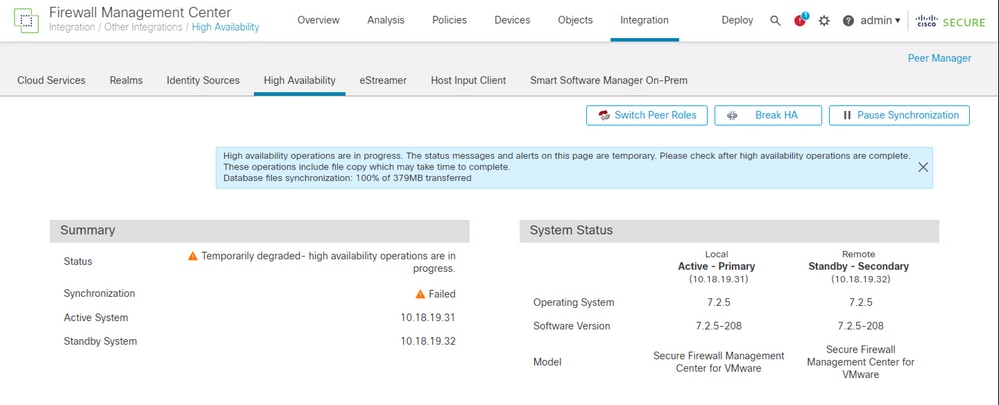

Anmerkung: Erwarten Sie während der Synchronisierung den Status Failed (Fehlgeschlagen) und Temporary degraded (Temporär). Dieser Status wird angezeigt, bis der Prozess abgeschlossen ist.
Verifizierung
Nach Abschluss der Synchronisierung lautet die erwartete Ausgabe Status fehlerfrei und Synchronisierung OK.
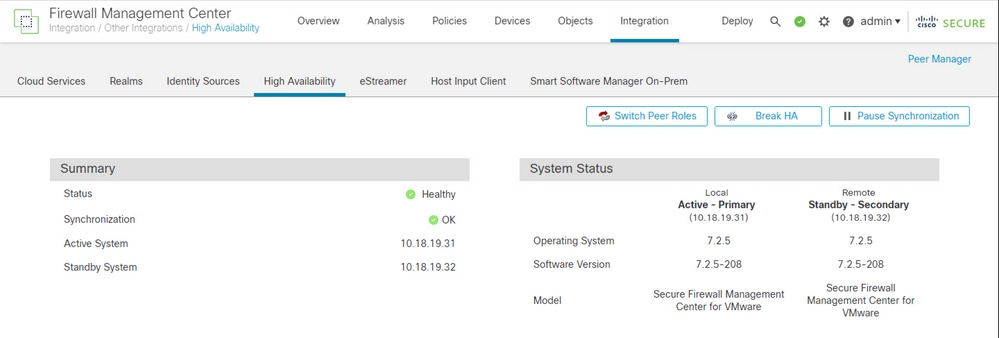
Die primäre und sekundäre Synchronisierung wird fortgesetzt. das ist normal.
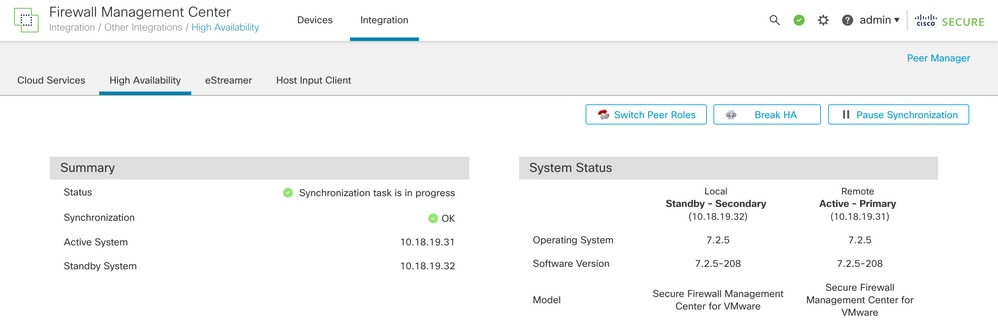
Nehmen Sie sich einen Moment Zeit, um zu überprüfen, ob Ihre Geräte sowohl in der primären als auch in der sekundären Anzeige korrekt sind.


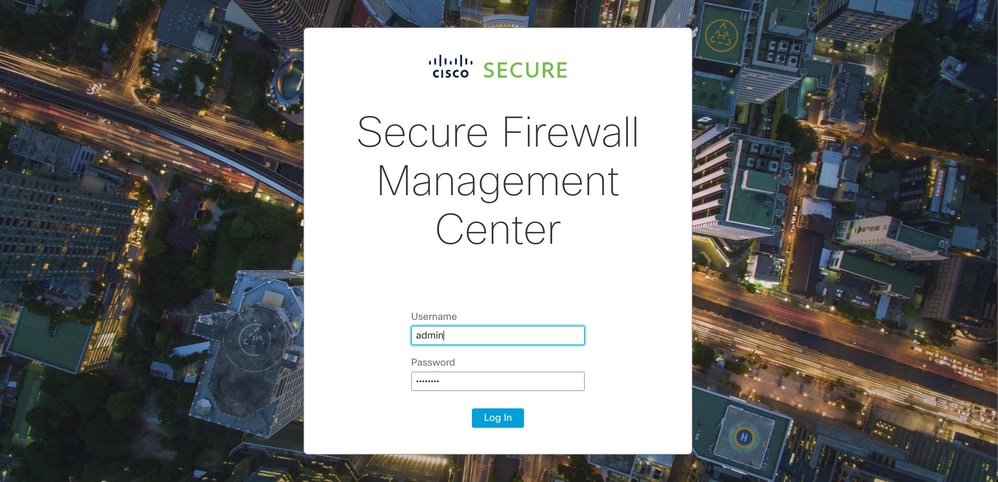
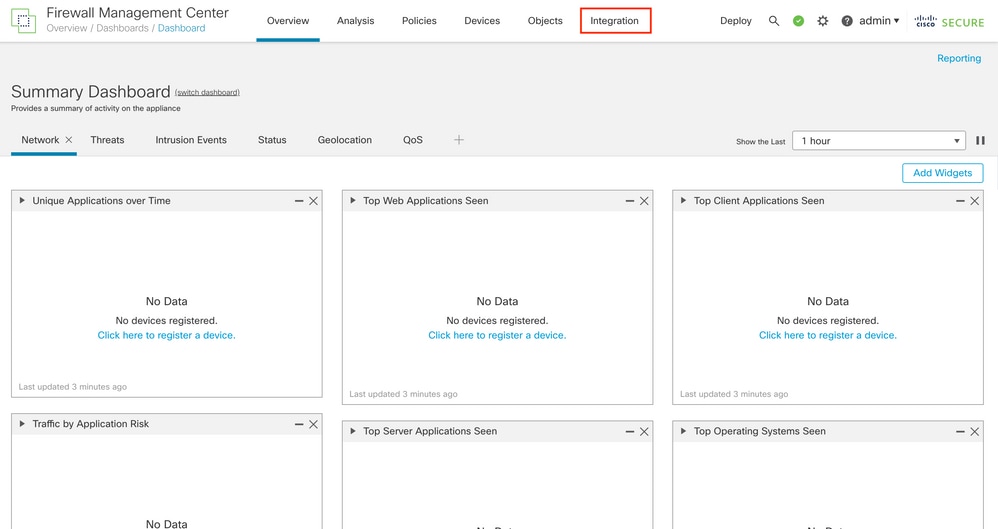
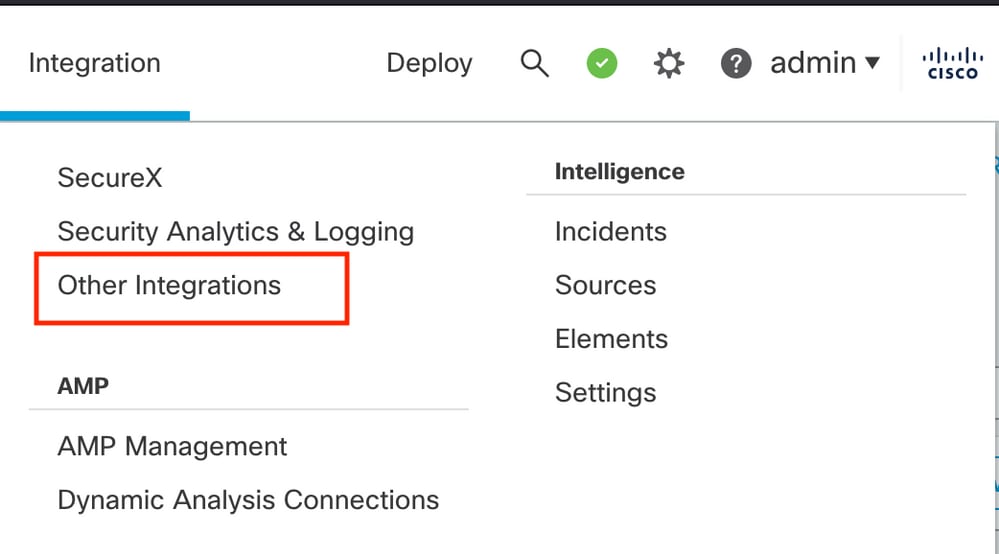

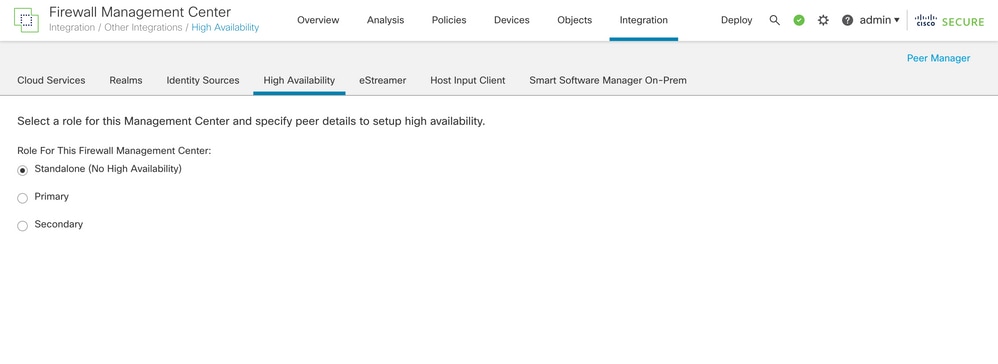
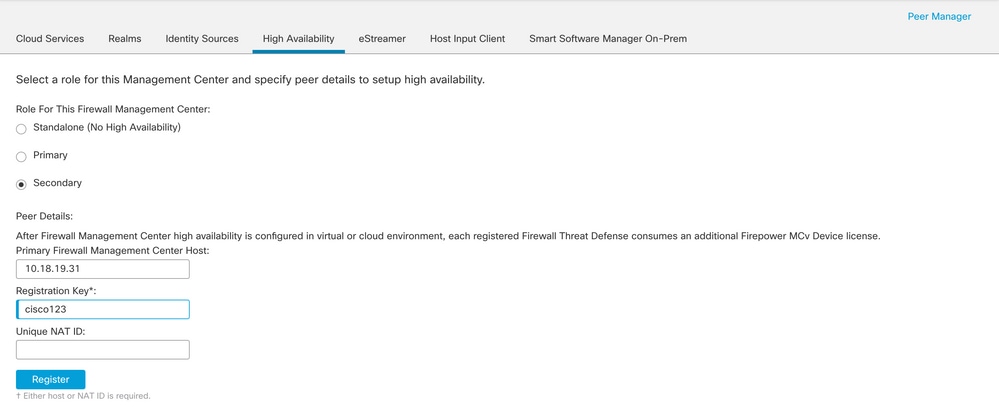

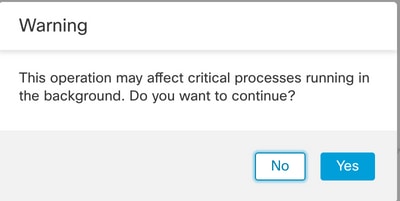
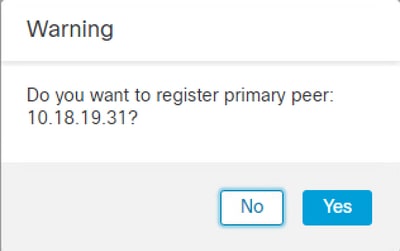

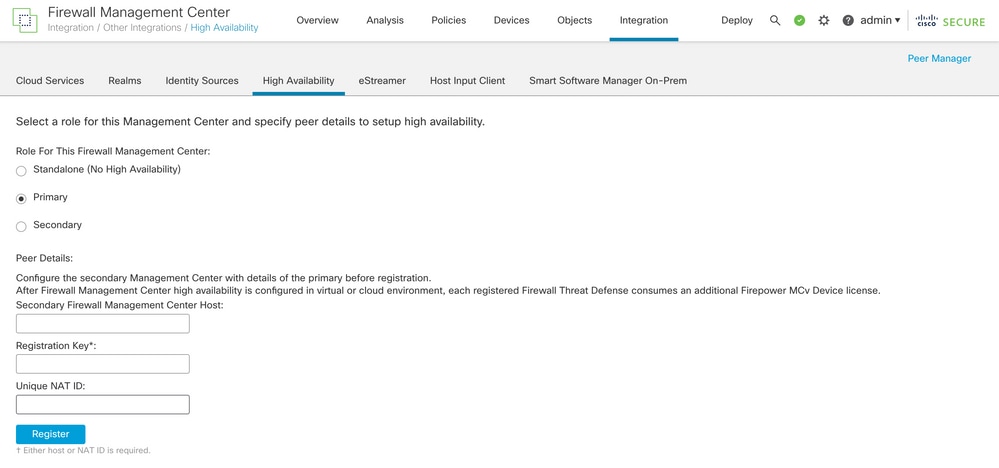
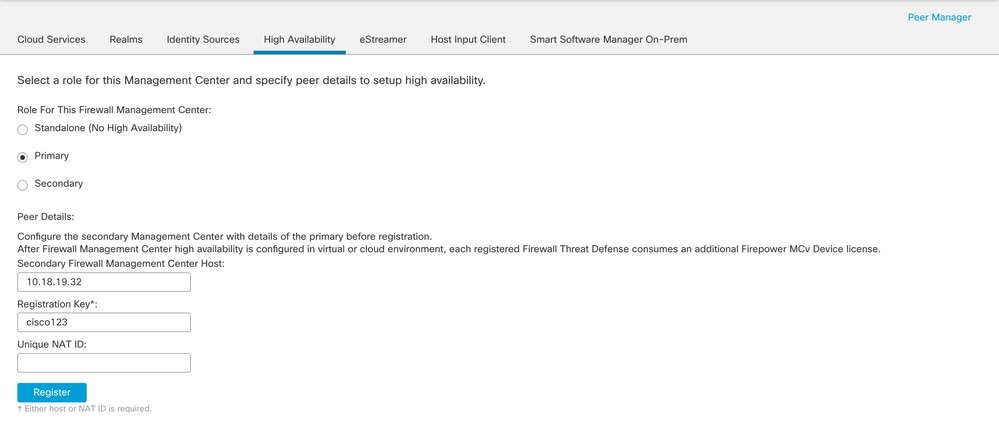
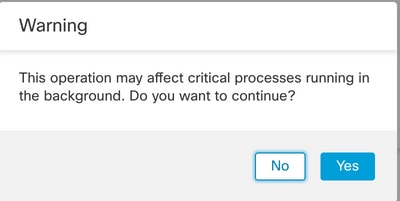
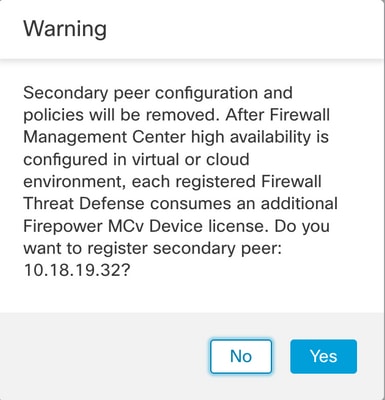
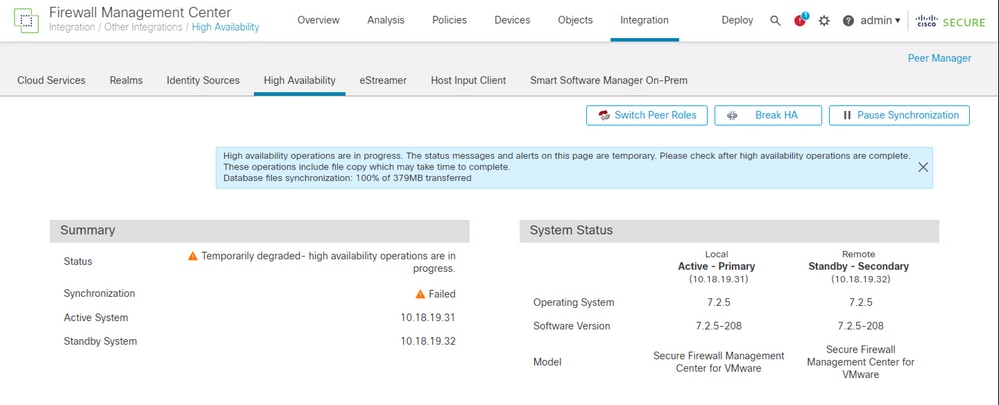
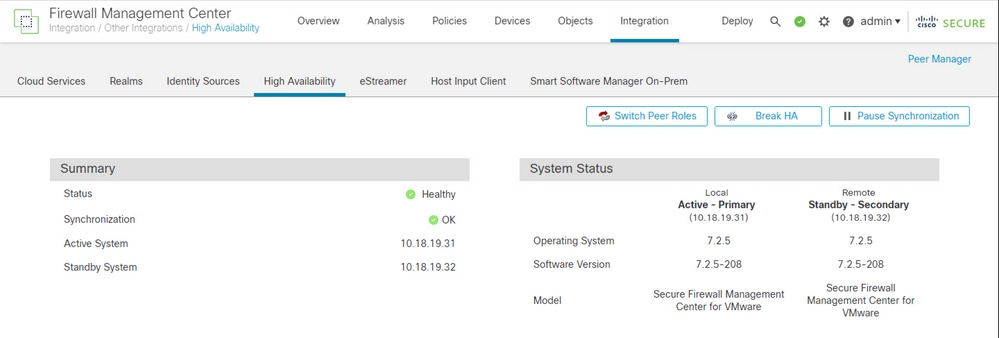
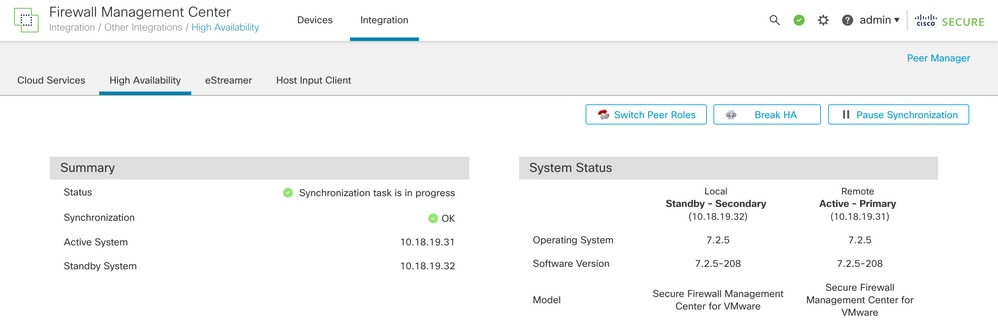
 Feedback
Feedback